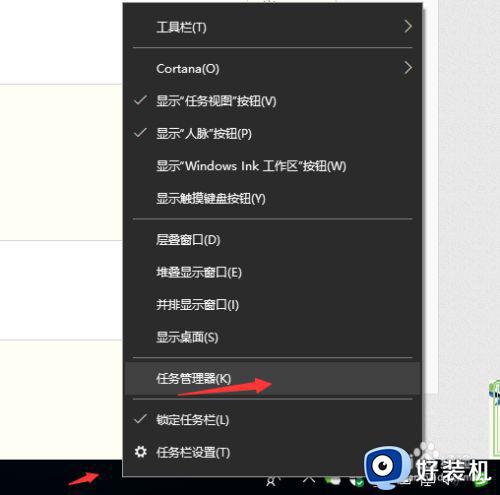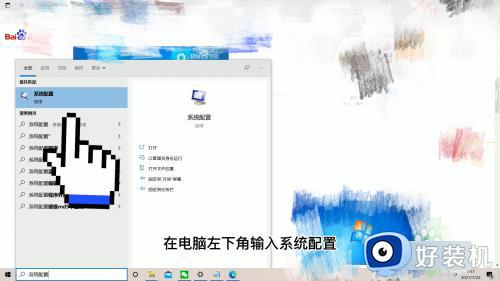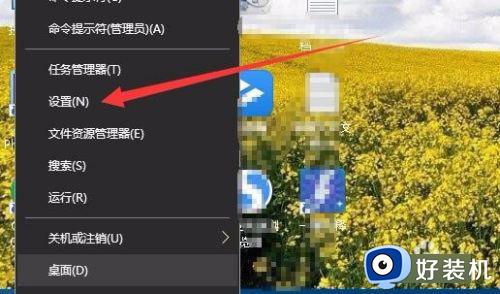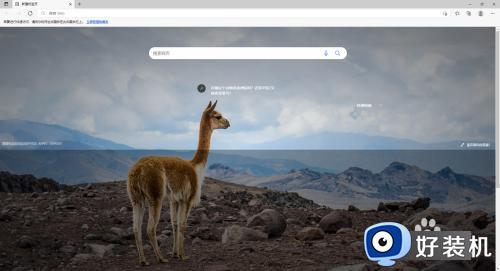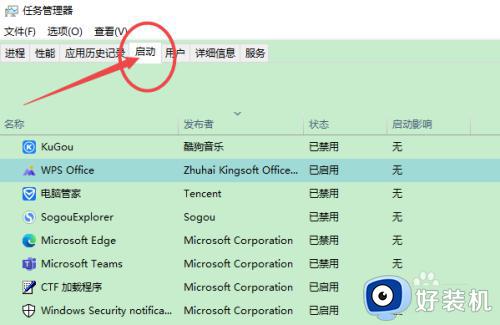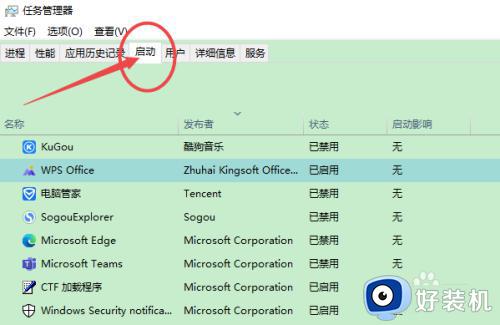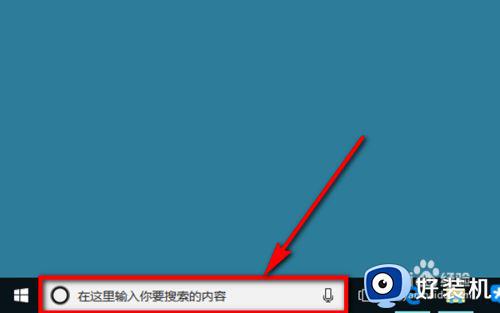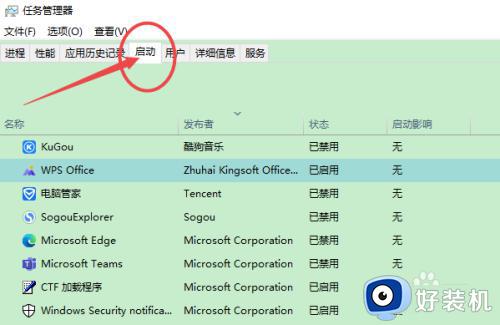win10电脑微信开机自启动怎么关闭 win10如何关闭电脑微信开机自动启动
时间:2021-11-29 10:31:03作者:huige
近日有win10系统用户在电脑中安装电脑版微信之后,发现每次开机都是自动启动的,但是很多人觉得这样会影响电脑开机速度,就想要关闭微信开机自启动,那么要如何进行操作呢,针对这个问题,本文给大家说说win10系统关闭电脑微信开机自动启动的详细方法吧。
具体步骤如下:
方法一、
1、通过手机扫一扫微信登录后,点击左下角三条横杠,打开菜单中选择点击其中的设置选项。
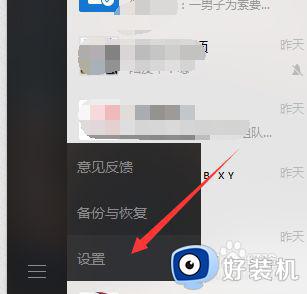
2、进入设置界面后,显示的是当前登录账号信息,点击左侧导航栏中的【通用设置】,如下图所示。
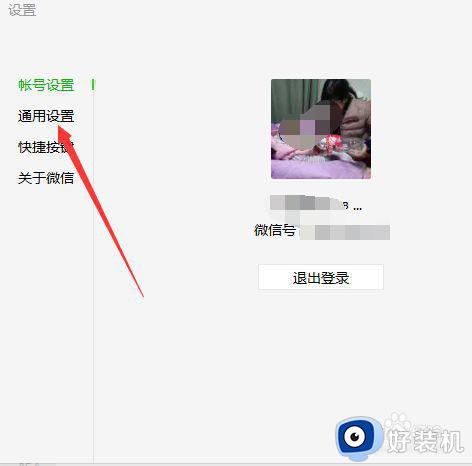
3、然后在右侧的目录中找到开机时自启动微信,当前左边的方框中是打勾的,将其取消勾选,这样就完成了关闭微信自启动。
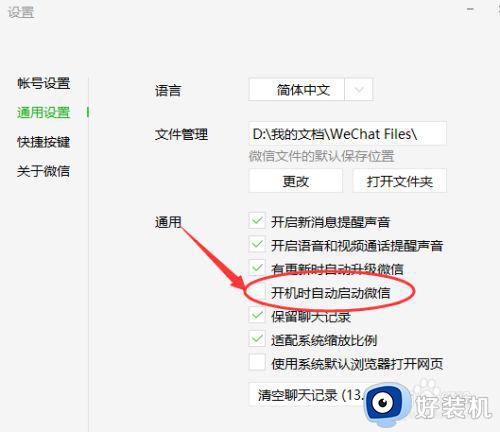
方法二、
1、鼠标右键点击电脑任务栏,选择其中的任务管理器。
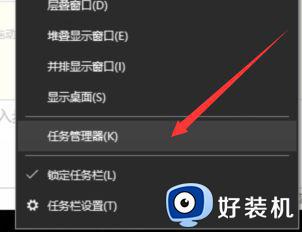
2、点击任务管理后,弹出窗口,在其中的菜单栏中选择启动菜单。
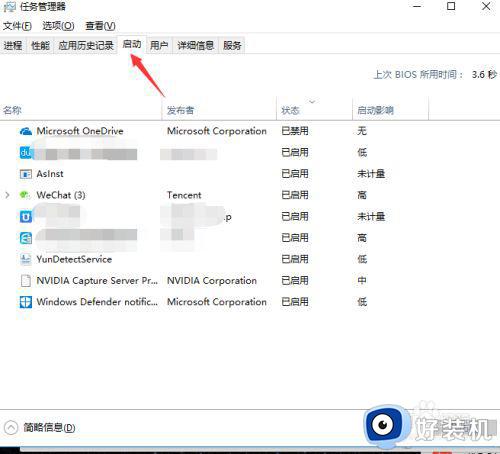
3、找到其中当前设置为启动的weichat,也就是微信,点击右下角的禁用,这样,微信就被禁止开机自启动了。
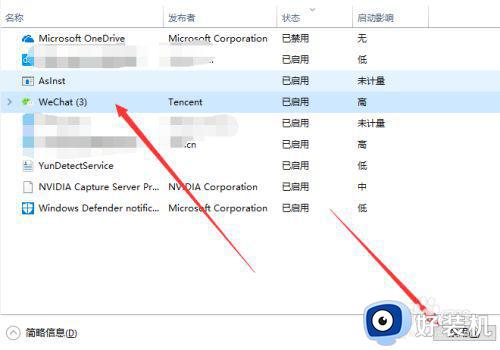
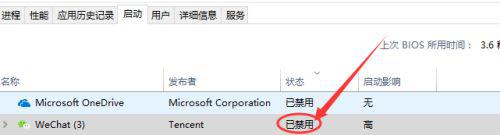
关于win10电脑微信开机自启动的详细关闭方法就给大家讲述到这里了,有这个需要的用户们可以学习上面的方法来进行关闭就可以了。